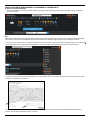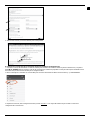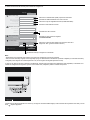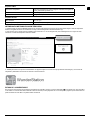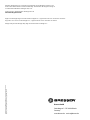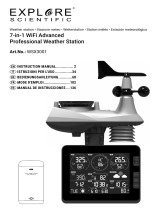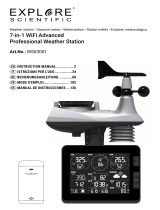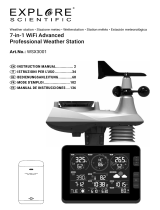Bresser Professional WIFI Weather Centre 6in1 El manual del propietario
- Tipo
- El manual del propietario
El Bresser Professional WIFI Weather Centre 6in1 es una estación meteorológica inalámbrica que mide la temperatura, la humedad, la velocidad del viento, la dirección del viento, la lluvia y la presión atmosférica. Esta información se puede ver en la pantalla LCD de la estación base o en un smartphone o tableta a través de la aplicación Weather Underground. La estación base también puede conectarse a una red Wi-Fi para cargar automáticamente los datos meteorológicos a Weather Underground.
El Bresser Professional WIFI Weather Centre 6in1 es una estación meteorológica inalámbrica que mide la temperatura, la humedad, la velocidad del viento, la dirección del viento, la lluvia y la presión atmosférica. Esta información se puede ver en la pantalla LCD de la estación base o en un smartphone o tableta a través de la aplicación Weather Underground. La estación base también puede conectarse a una red Wi-Fi para cargar automáticamente los datos meteorológicos a Weather Underground.






-
 1
1
-
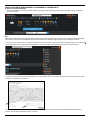 2
2
-
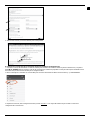 3
3
-
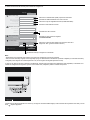 4
4
-
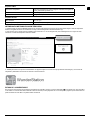 5
5
-
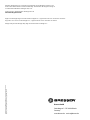 6
6
Bresser Professional WIFI Weather Centre 6in1 El manual del propietario
- Tipo
- El manual del propietario
El Bresser Professional WIFI Weather Centre 6in1 es una estación meteorológica inalámbrica que mide la temperatura, la humedad, la velocidad del viento, la dirección del viento, la lluvia y la presión atmosférica. Esta información se puede ver en la pantalla LCD de la estación base o en un smartphone o tableta a través de la aplicación Weather Underground. La estación base también puede conectarse a una red Wi-Fi para cargar automáticamente los datos meteorológicos a Weather Underground.
Artículos relacionados
Otros documentos
-
National Geographic 9080600 El manual del propietario
-
National Geographic 9080600 El manual del propietario
-
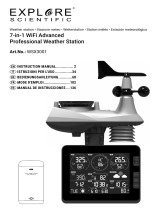 Explore Scientific Professional WIFI Weather Centre 7in1 El manual del propietario
Explore Scientific Professional WIFI Weather Centre 7in1 El manual del propietario
-
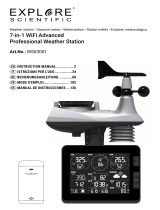 Explore Scientific WSX3001000000 El manual del propietario
Explore Scientific WSX3001000000 El manual del propietario
-
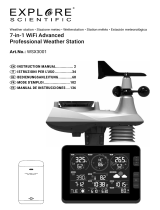 Explore Scientific professional 7-in-1 Wi-Fi Weather Centre El manual del propietario
Explore Scientific professional 7-in-1 Wi-Fi Weather Centre El manual del propietario